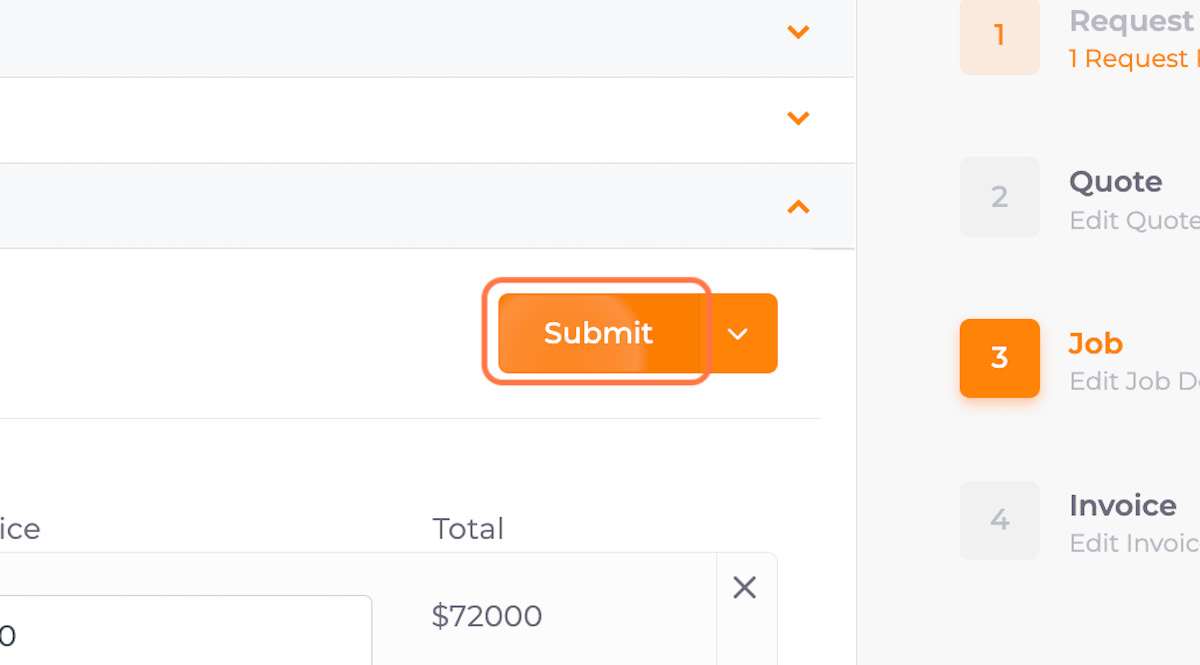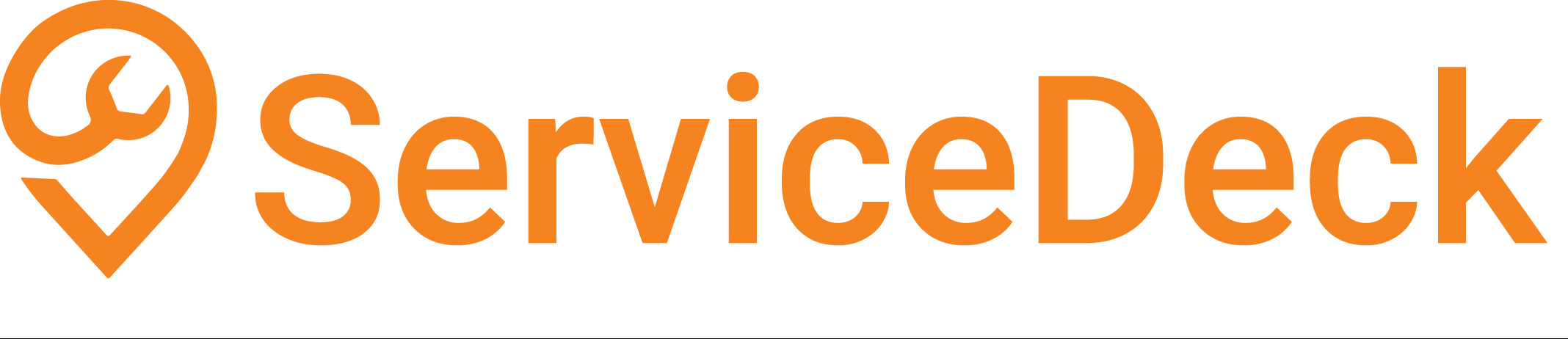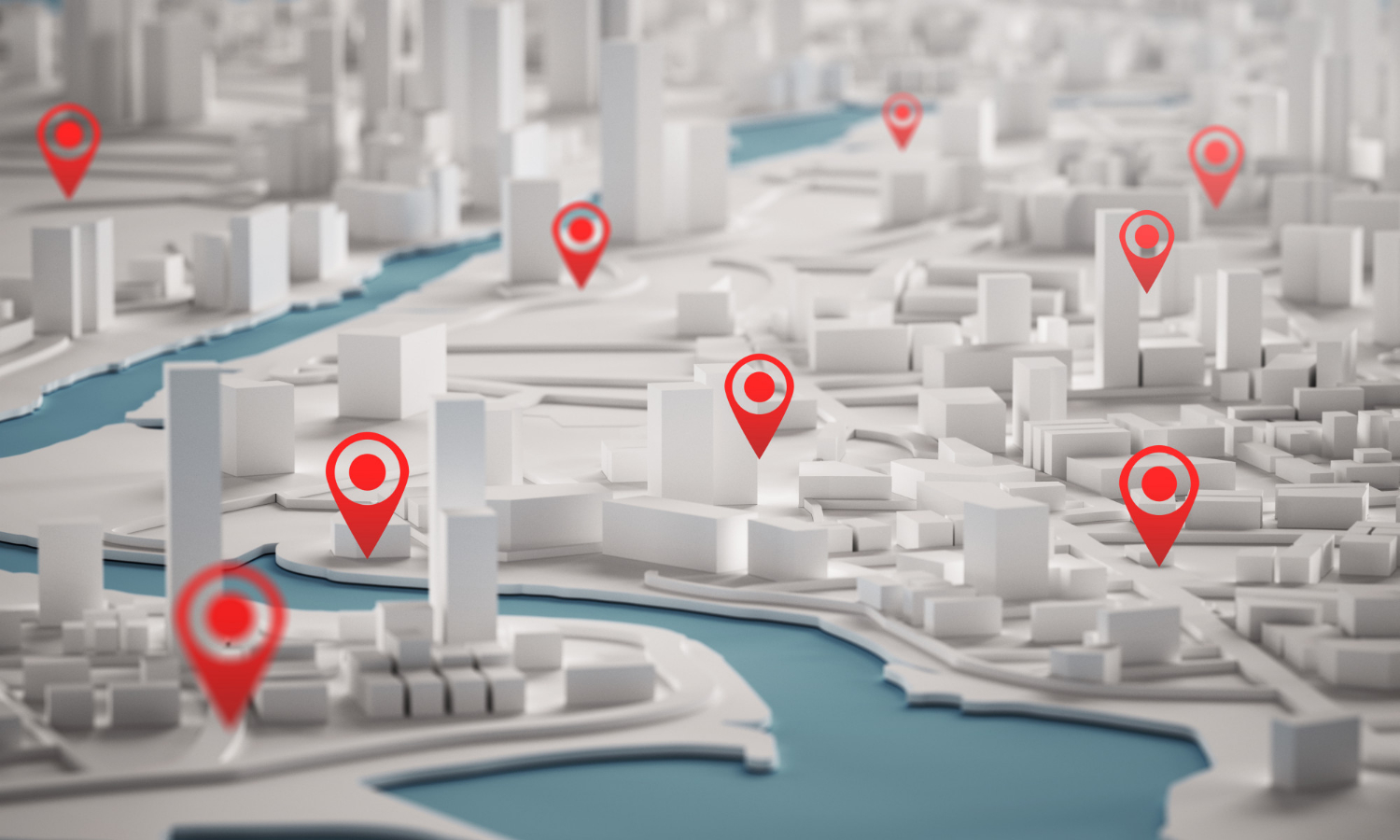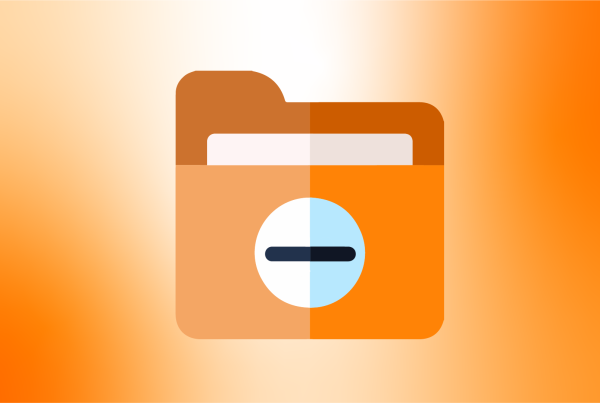01. Click on Quotes
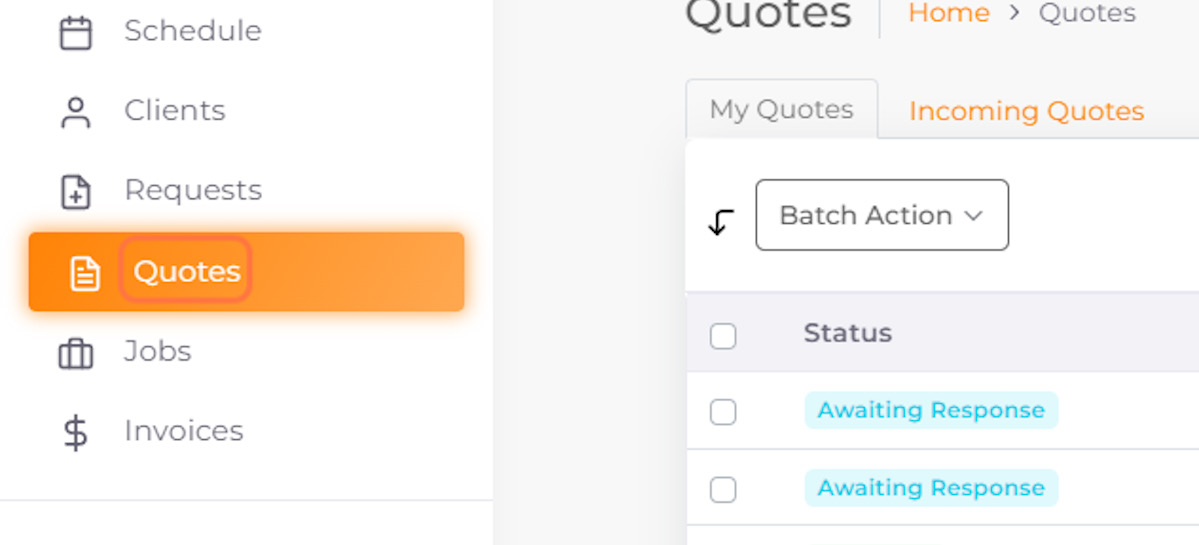
02. Click on a Quote Number
Note: Only Quotes that have an Approved status should be moved to Jobs
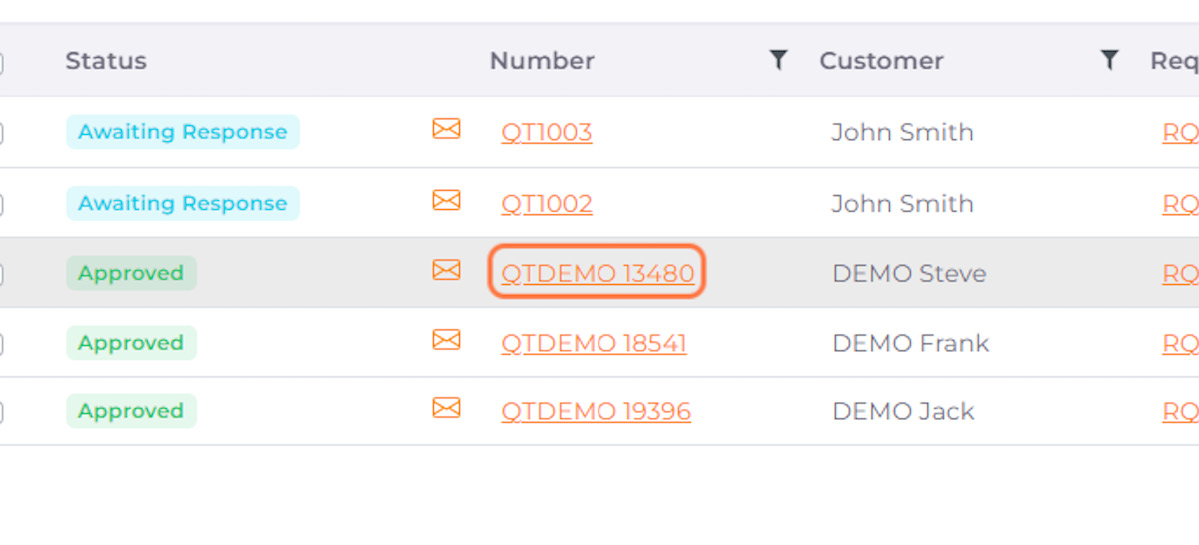
03. Click on Convert to Job
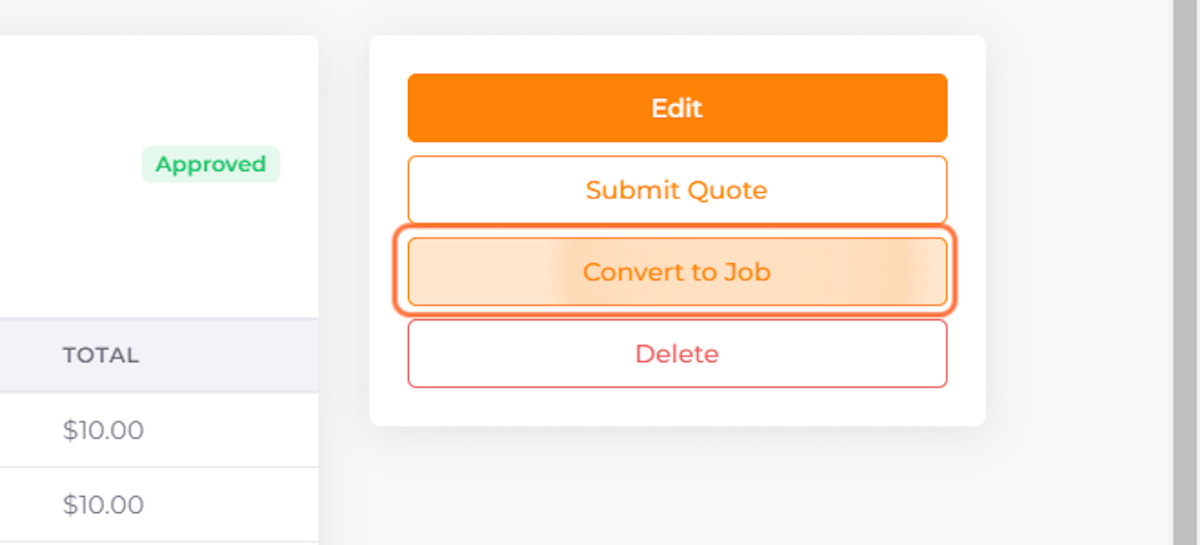
04. Make all necessary changes and Click on Next
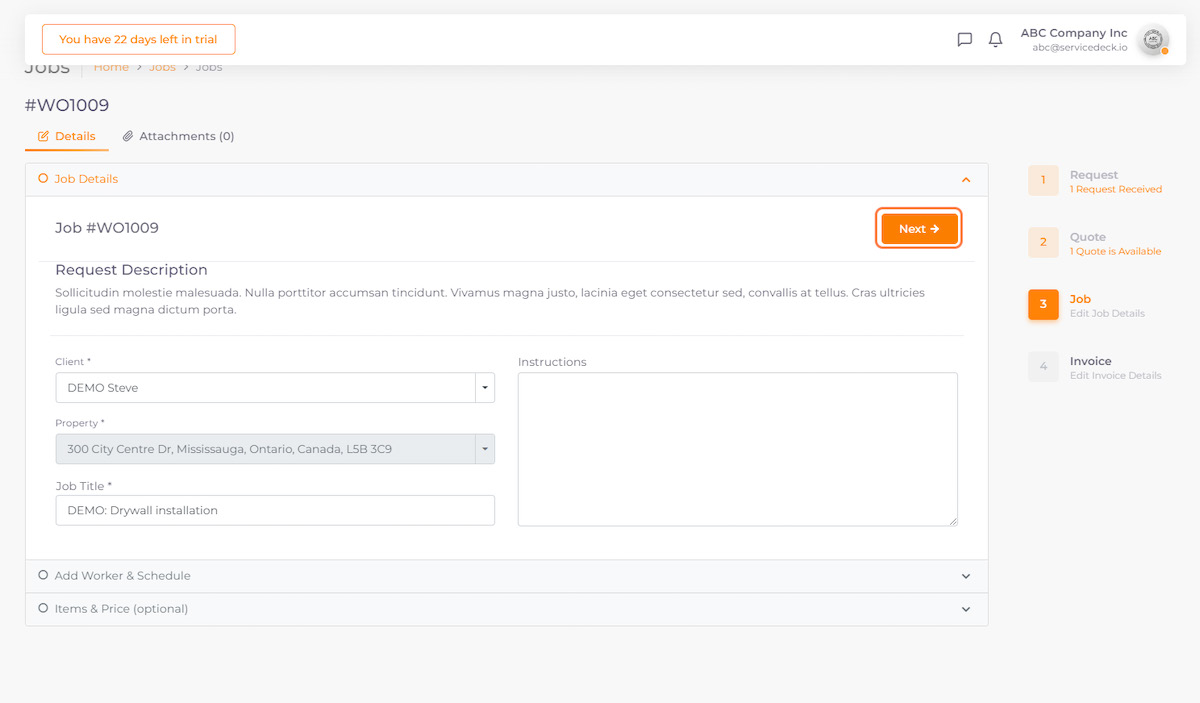
05. Add a team member(s)
You can also add a team member in Company Settings
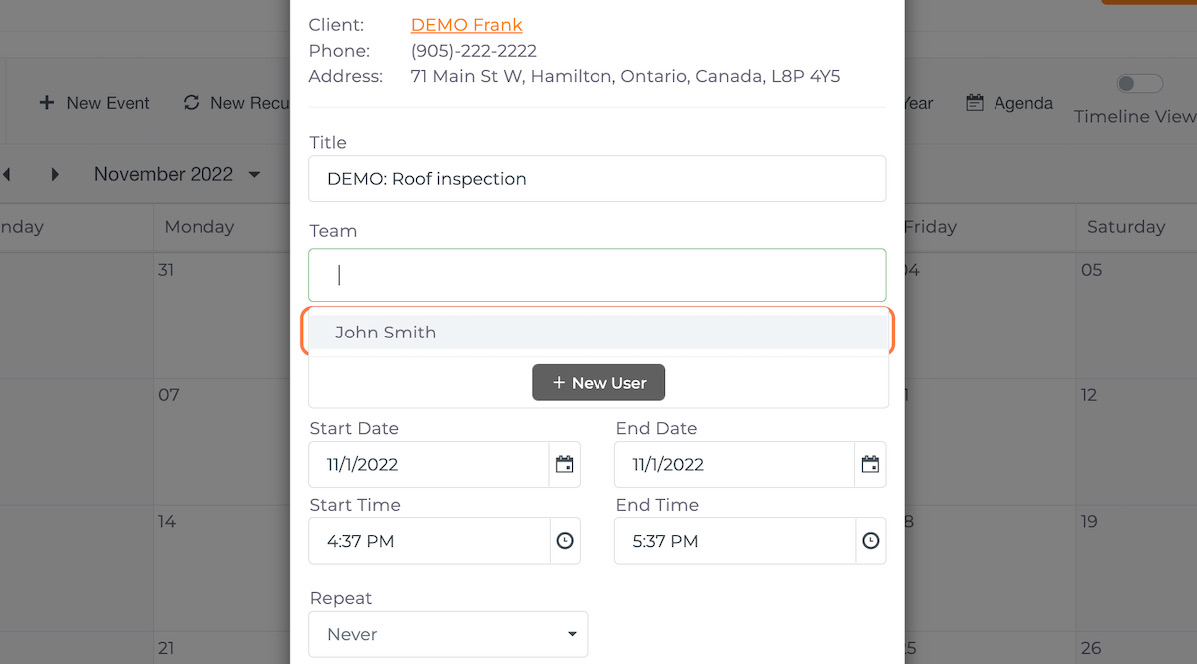
06. Add a service from a dropdown menu
You can also add a service in Company Settings
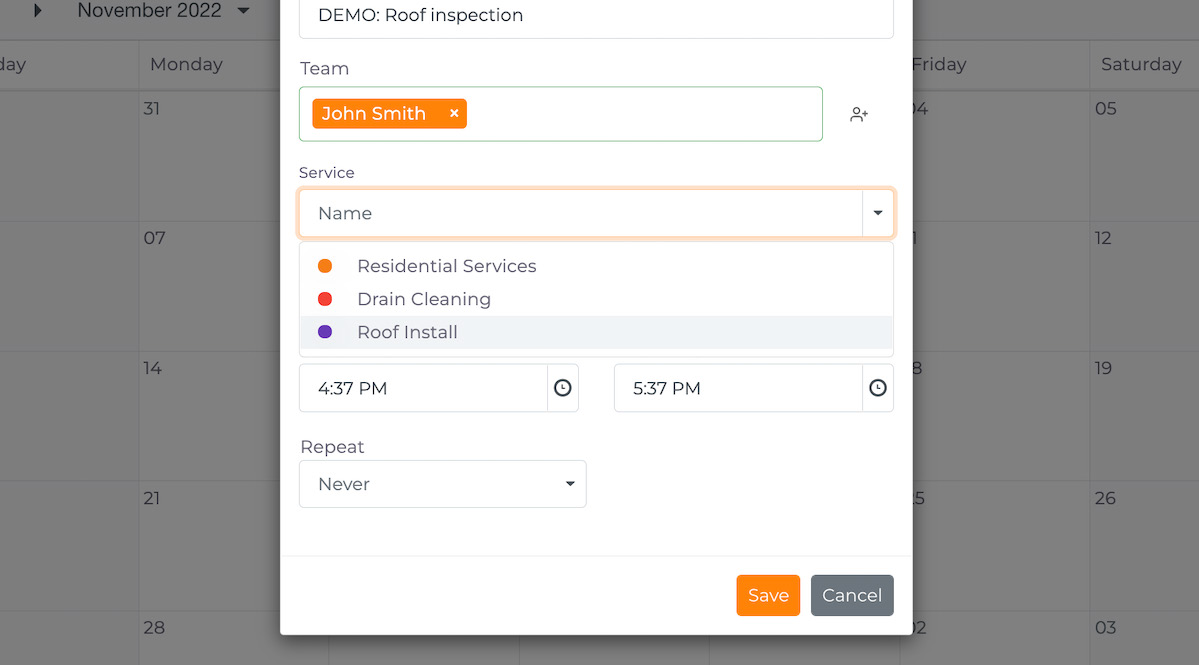
07. Select a start date
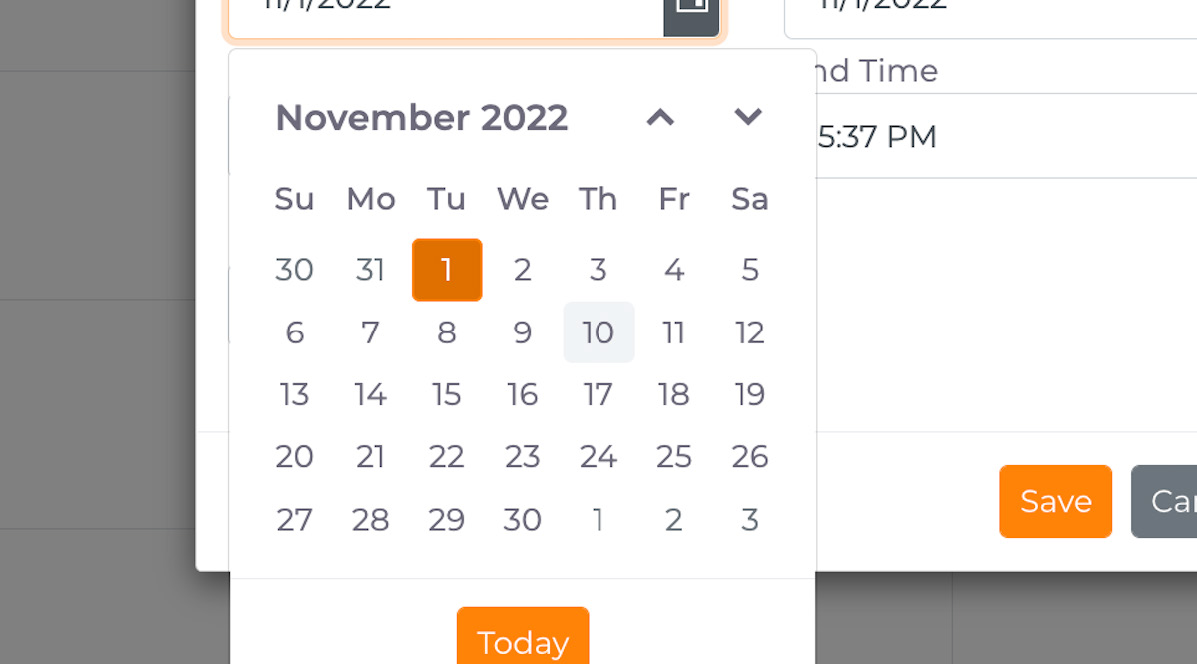
08. Select an end date
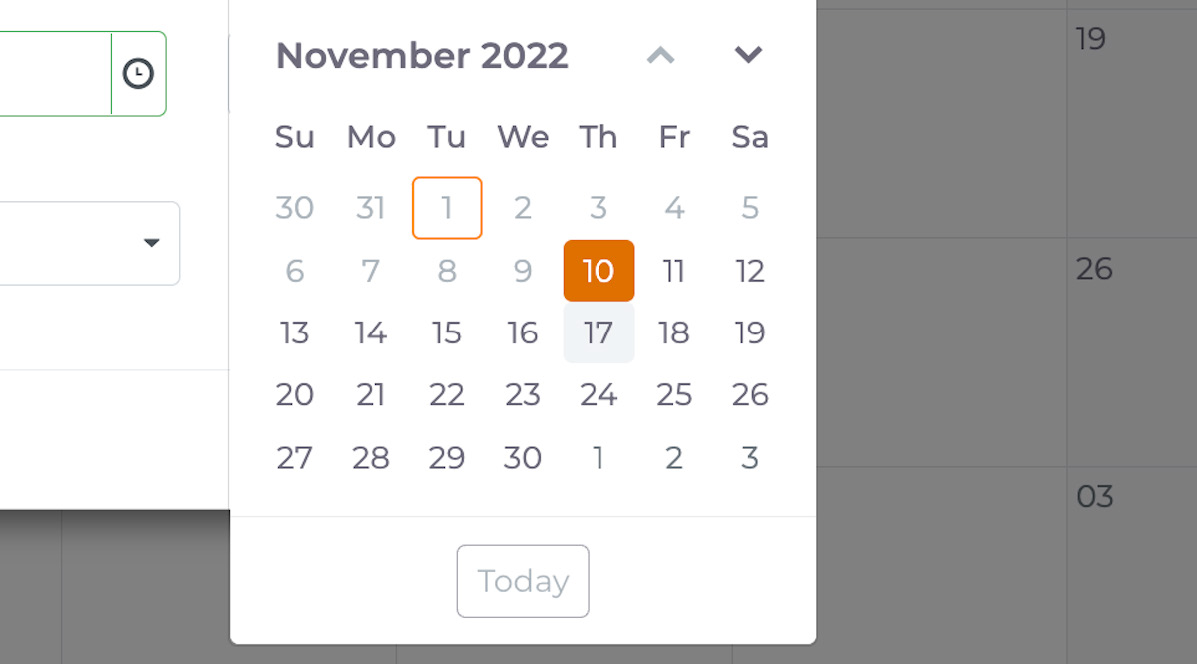
09. Select a start time
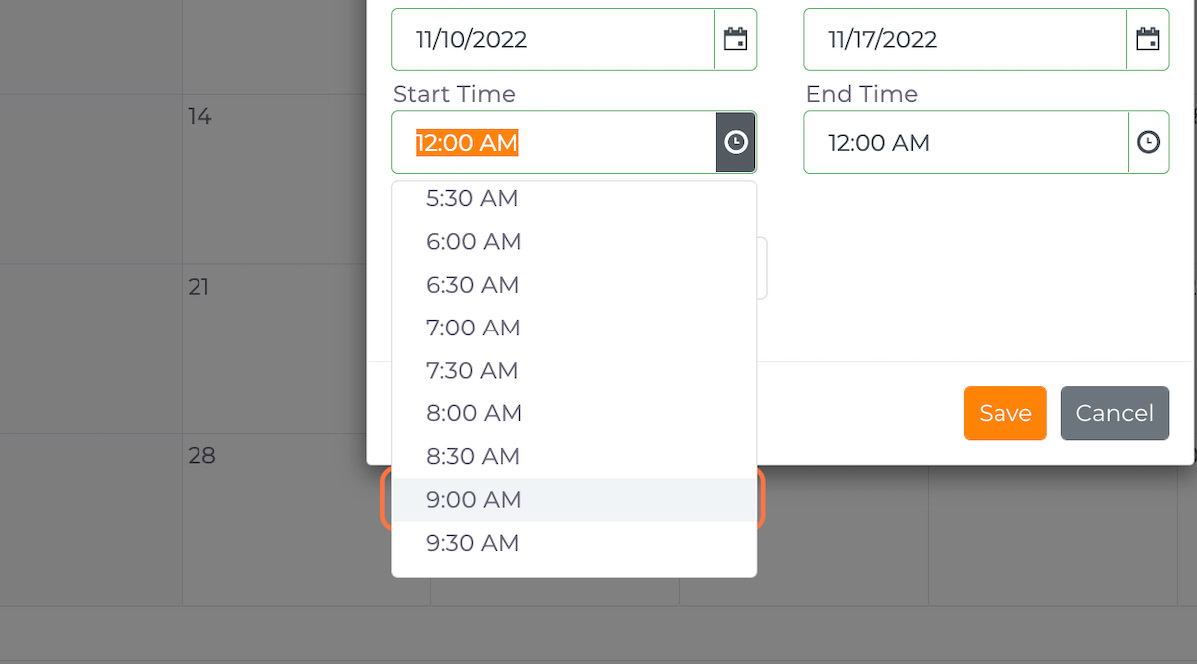
10. Select an end time
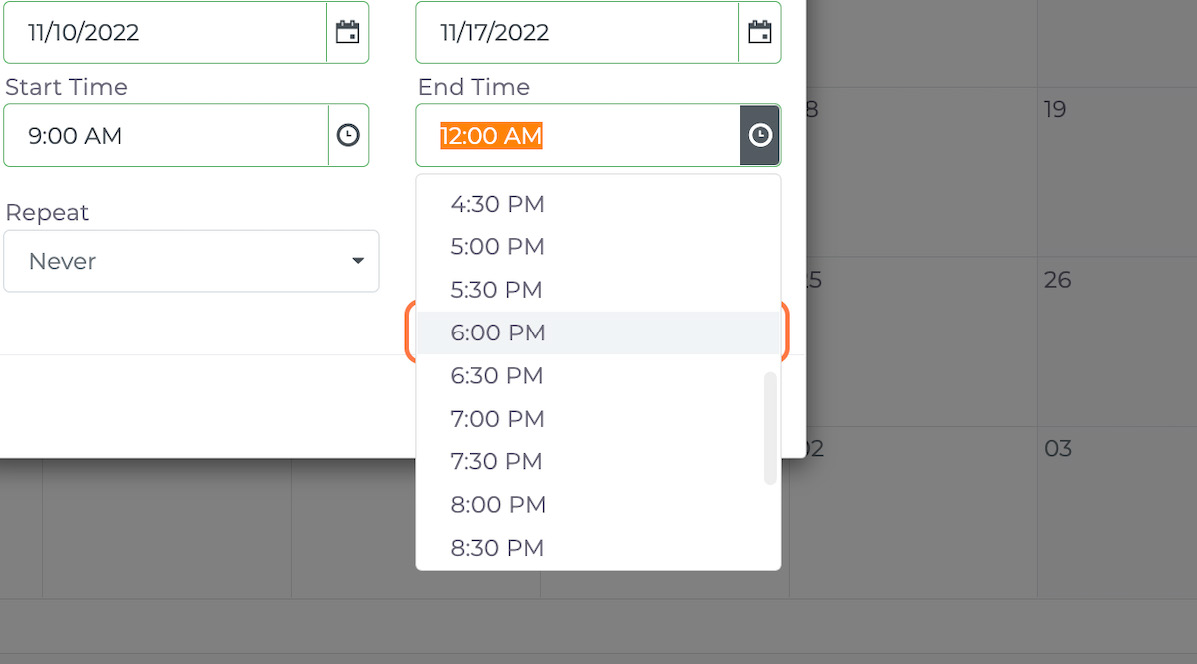
11. In the Repeat field, you can configure repeating terms
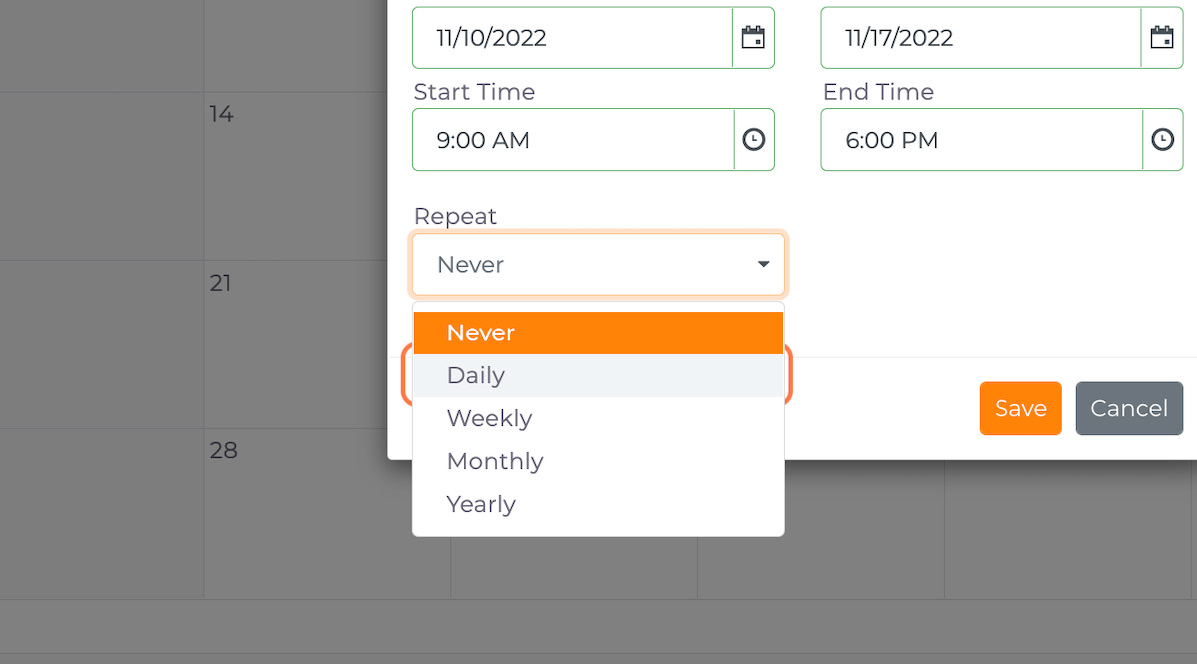
12. Click on Save
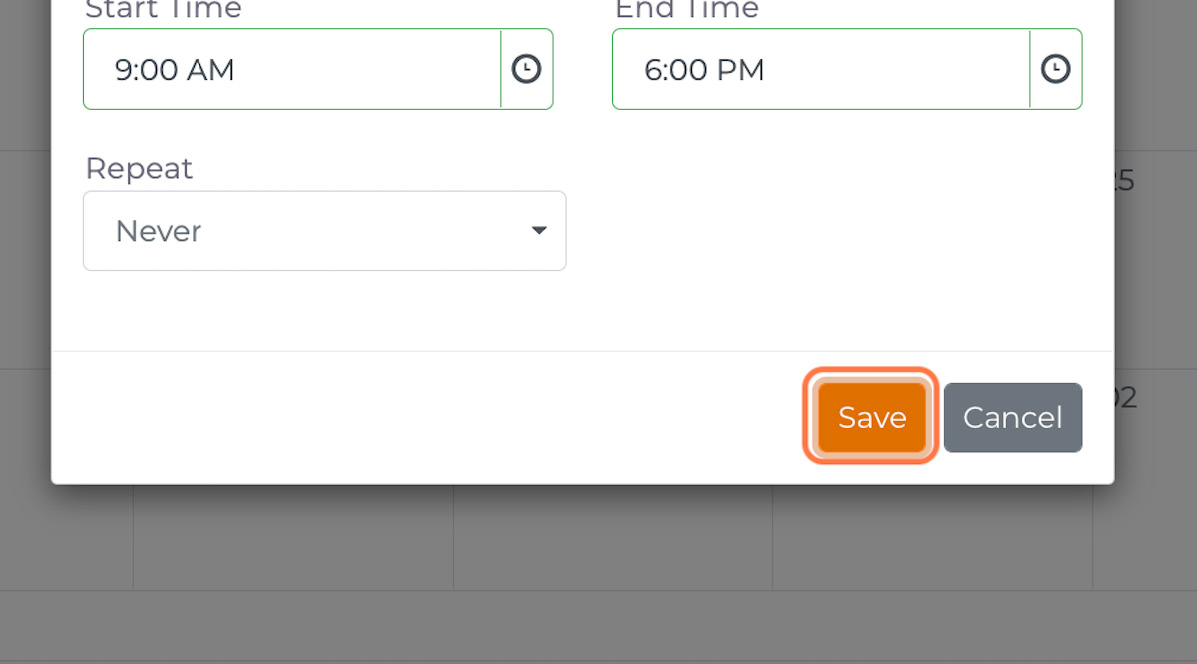
13. The Job will be scheduled
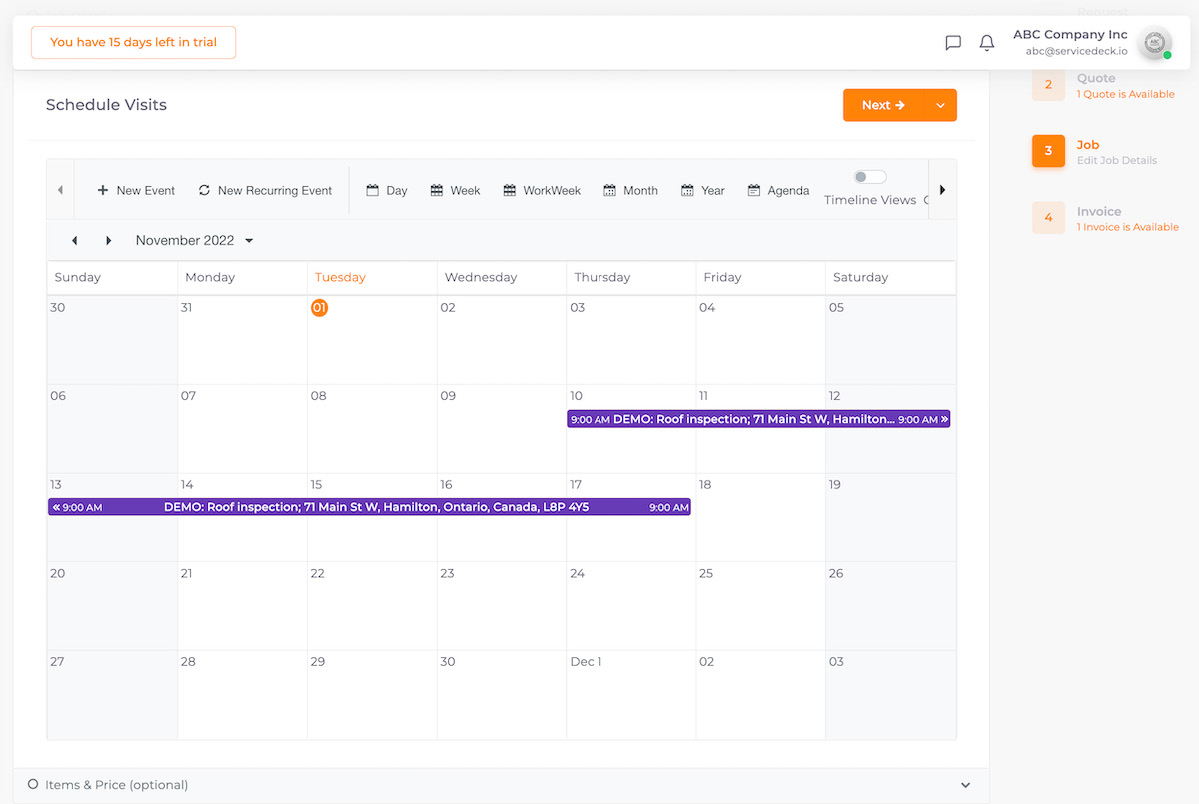
14. Click on Next
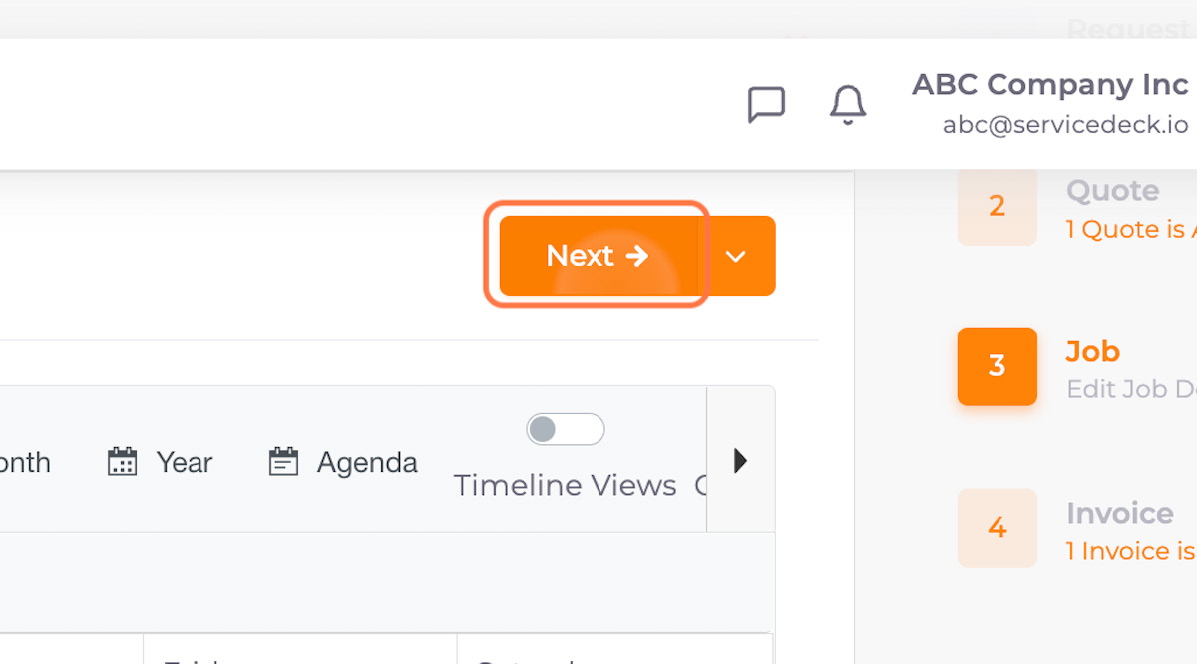
15. Add Items/Services if needed
List Items will be transferred from a parent Quote
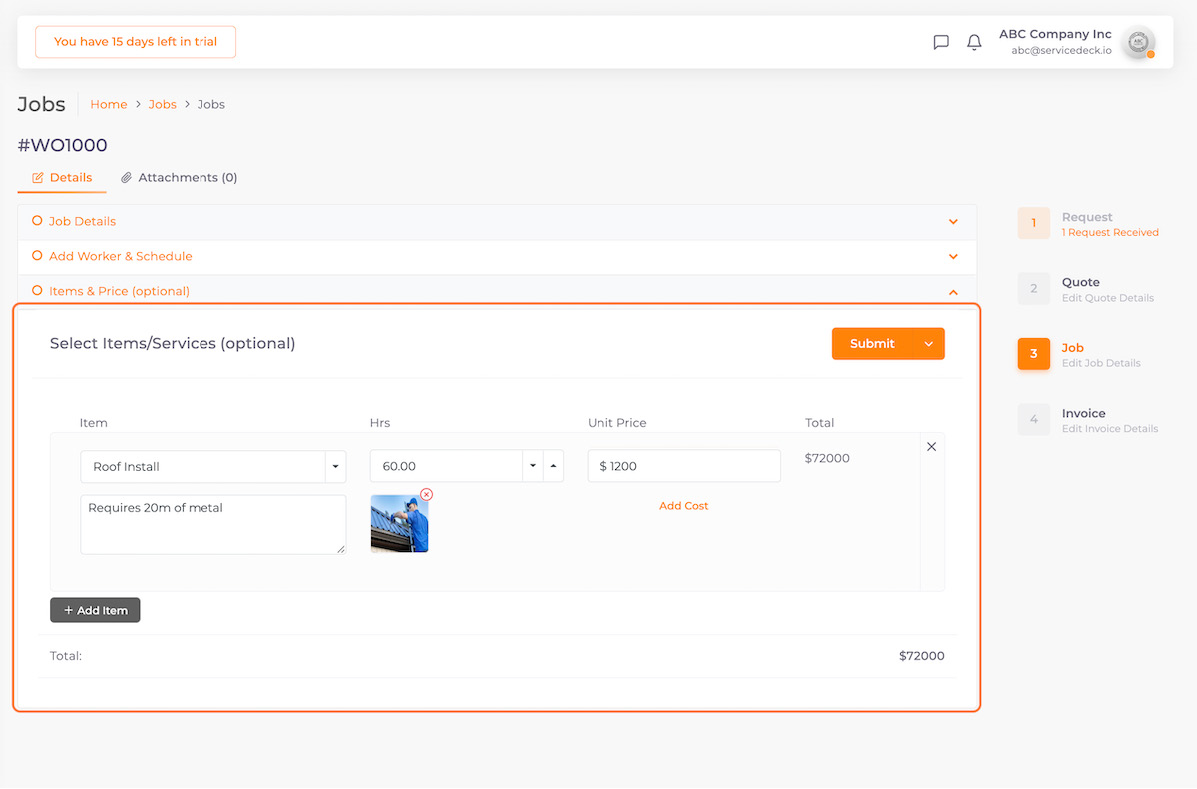
16. Click on Submit